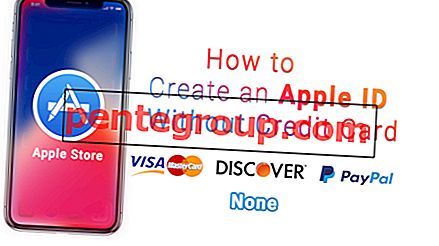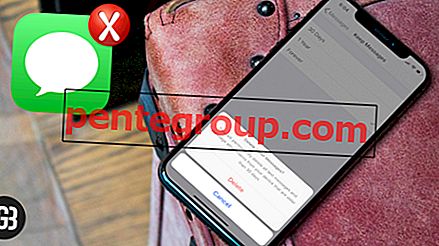Podcast er en flott måte å nå et publikum gjennom det som egentlig er et radio-talkshow, som er plassert på nettet slik at lytterne kan streame eller laste ned det på fritiden. Det er ikke nødvendig å snu seg rundt kofferter fulle av innspillingsutstyr da noen med en iPad har det grunnleggende om hva de trenger for å bli podcastprodusent.
Så, hvordan spiller du inn og sender podcaster på iPad-en? Det er blitt mye enklere takket være noen toppprogrammerte innspillingsapper. La meg hjelpe deg i gang!
Tips for å spille inn og kringkaste podcaster på iPad med Ease
Mikrovalg og plassering er kritisk
Et av de første trinnene du bør ta for å spille inn podcasten din er å koble lynkabelen og adapteren til en USB-port og koble til en USB-mikrofon av god kvalitet. Du kan enkelt bruke flere hundre dollar på en skikkelig mikrofon, men til og med noen av de billigere mikrofonene kan gi akseptabel lydkvalitet.
Noen av USB-musene har også en XLR-kontakt som lar deg grense dem direkte til separate miksere. Podcast-produsenter foretrekker et stativ med svanehals, da det lar mikrofonen plasseres i den beste posisjonen for å fange deltakernes stemmer.
Generelt sett er mikrofonen satt opp i en 45-graders vinkel fra høyttalers ansikt, noe som vil forhindre at de skarpere lydene som Ps og Bs spretter i mikrofonens membran.
Appen lar deg forhåndsvise dusinvis av spor
Bossjock er en app som lar deg ha alt du trenger for å spille inn podcasten på iPad-en din. Hva appen presenterer for deg er ikke for forskjellig fra hva en radioprodusent vil bli brukt til å produsere et talkshow.
Appen lar deg ha opptil 35 lydspor forhåndsinnlastet i iPad som du kan utløse fra en serie bokser på skjermen mens du spiller inn eller redigerer podcasten din. Dette kan være korte små spesialeffekter som du kan bruke til vektlegging, i tillegg til intro- og outro-spor i full lengde for alle aspekter av podcasten din.
Å plassere disse lydene i Bossjock-appen er enkelheten i seg selv, da du kan "laste vogn" fra musikkbiblioteket ditt, eventuelle innspillinger du måtte ha på iPad allerede, eller til og med Dropbox og iTunes. Legg merke til at Bossjock vil identifisere alle opptak som har DRM plassert på den og nekter å laste den inn.
Fargekodede esker grå når de brukes
Når du starter et opptak, kan du faktisk fargekode de forskjellige boksene slik at du kan gruppere bokser eller ganske enkelt for å ha en rask gjenkjennelse av hva som er det mens du er i ferd med å spille inn eller redigere. Når du har brukt et fargekodet spor, gråes det ut, noe som vil merke deg at du allerede har brukt dette sporet i denne podcasten, og at du kanskje ikke vil bruke det igjen.
The Ducking har et ikon av en and
Nederst på skjermen er mikrofonikonet som lar deg slå mikrofonen av og på, og som også tillater fading inn eller ut. Nå som du har full forståelse av det grunnleggende opptaksgrensesnittet, kan du fortsette til miksealternativene der du kan blande nivå, mikrofonnivå og handlekurvnivå. Dette lar deg justere de forskjellige inngangene slik at all lyden balanserer ut.
Appen lar deg dukke bakgrunnssporene dine (med et aproposikon av en and), slik at når du snakker, vil bakgrunnsmusikken fade ned til et forhåndsbestemt nivå, og når du tar en kort pause, kommer musikken tilbake av seg selv.
Noen avgiftsfrie spor er uendelig
Det er sløyfing aktivert som lar deg fortsette å spille et forhåndsbestemt musikkspor om og om igjen gjennom hele podcasten din, som er en gave til produsenter av lengre innspillinger som ikke trenger å finne spor som er en times lengde eller mer.
Det er mange avgiftsfrie spor tilgjengelig gjennom de forskjellige nettleverandørene som er perfekte for denne typen looping, og noen av dem er "uendelige."
De er spor som er spesielt designet for å være loopet slik at i stedet for å ha en begynnelse, midten og en ende som nesten alle melodier, er begynnelsen og slutten satt opp på en slik måte at de smelter inn i hverandre i et looping-scenario slik at det høres ut som musikken i hovedsak fortsetter for alltid.
En grafisk representasjon av lydsporet ditt
Bossjock jr-appen lar deg sette opp inn og ut punkter på en grafisk fremstilling av sporet ditt, slik at du enkelt kan velge nøyaktig hva du vil bruke i form av musikk eller lyder rett gjennom podcasten din.
Det er også veldig nyttig å kutte ut feil, stille seksjoner, hoste eller noe annet du liker. Du kan også enkelt få frem iOS-tastaturet og kommentere eller tittel på hvilket som helst spor eller seksjon du ønsker.
Både komprimering og begrensende dynamikkbehandling brukes av Bossjock-appen på både mikrofonen og miksen. Appen kan også kode til alle de primære podcastformatene: mp3, m4, aiff og wav.
Et vell av alternativer for podcastprodusenten
Jeg har funnet iTalk opptaker opp til merket. Det er fordi det gjør innspillingen ganske grei. Med det pene grensesnittet og muligheten til å spille inn stemme tydelig, er iTalk verdt å se på.
En av de mer fullt utstyrte iPad-appene for podcast-innspilling er det ekstremt kraftige Garage Band, som ikke bare er bra for podcasting, men du enkelt kan spille inn et helt musikkalbum på.
Som du kan forestille deg at det finnes utallige alternativer i både apper og maskinvare for å komplementere din iPad podcast-produksjon, men selv med det grunnleggende, kan du konkurrere med de beste produsentene!
Lykke til!
Forhåpentligvis kan ovennevnte tips vise seg å være nyttige når du hjelper deg å bli en vellykket podcastprodusent. Det ville være flott å ha tankene dine nede i kommentarfeltet.
Ikke gå glipp av disse innleggene:
- Beste podcasts-appalternativer for iPhone
- De beste appene for innspilling av samtaler for iPhone
- Beste notat-apper for iPhone
- Beste presentasjonsapper for iPad
Likte du å lese denne artikkelen? Sørg for å laste ned appen vår, og hold deg innstilt på oss på Facebook, Twitter og Telegram, slik at du får tilgang til de siste historiene våre litt mer komfortable.